Cadastrando textos institucionais - Signashop
Cadastrando textos institucionais - Signashop
Aprenda a alterar os links e páginas institucionais como quem somos, política de troca e devolução, política de privacidade, formas de pagamento e formas de entrega e outras que ficam no rodapé de sua loja.

1 – Alterando um modelo de página pré-cadastrado:
1.1 - Vá até Cms Conteúdo & Layout >Páginas. Você perceberá que alguns modelos já estão pré-cadastrados, sendo assim, basta clicar em cima da página que deseja editar.
1.2 - Cadastre o Título da página, deixe o Status habilitado e copie a Url.
1.3 - Na aba Conteúdo, escreva o texto que deseja exibir no site. O editor de textos permite mudanças de fonte, tamanho, cores e até a inserção de imagens.
1.4 - Salve as alterações.
2 – Criando uma nova página
2.1 -Vá até Cms Conteúdo & Layout >Páginas > Criar página.
2.2 – Insira o Título da página, insira a URL e deixe o Status habilitado.
2.3 - Na aba Conteúdo, escreva o texto que deseja exibir no site. O editor de textos permite mudanças de fonte, tamanho, cores e até a inserção de imagens.
2.4 - Salve as alterações.

3 – Alterando o link no rodapé da página
3.1 – Vá até CMS Conteúdo & Layout > Gerenciar Tema > Rodapé { Configurações }
3.2 - Desça até LINKS e encontre nos links que já estão cadastrados, o que corresponde à página que você alterou. Caso verifique que não há nenhum link correspondente, adicione um.
3.3 - O que for inserido no campo "Texto" será o nome com o qual o link está no seu rodapé.
3.4 - Em Url, insira a mesma URL que usou anteriormente ao criar ou editar a página.
3.5 - Selecione a coluna na qual deseja que seu link apareça de acordo com as colunas disponíveis na sua loja.
3.5 - Clique em Salvar.
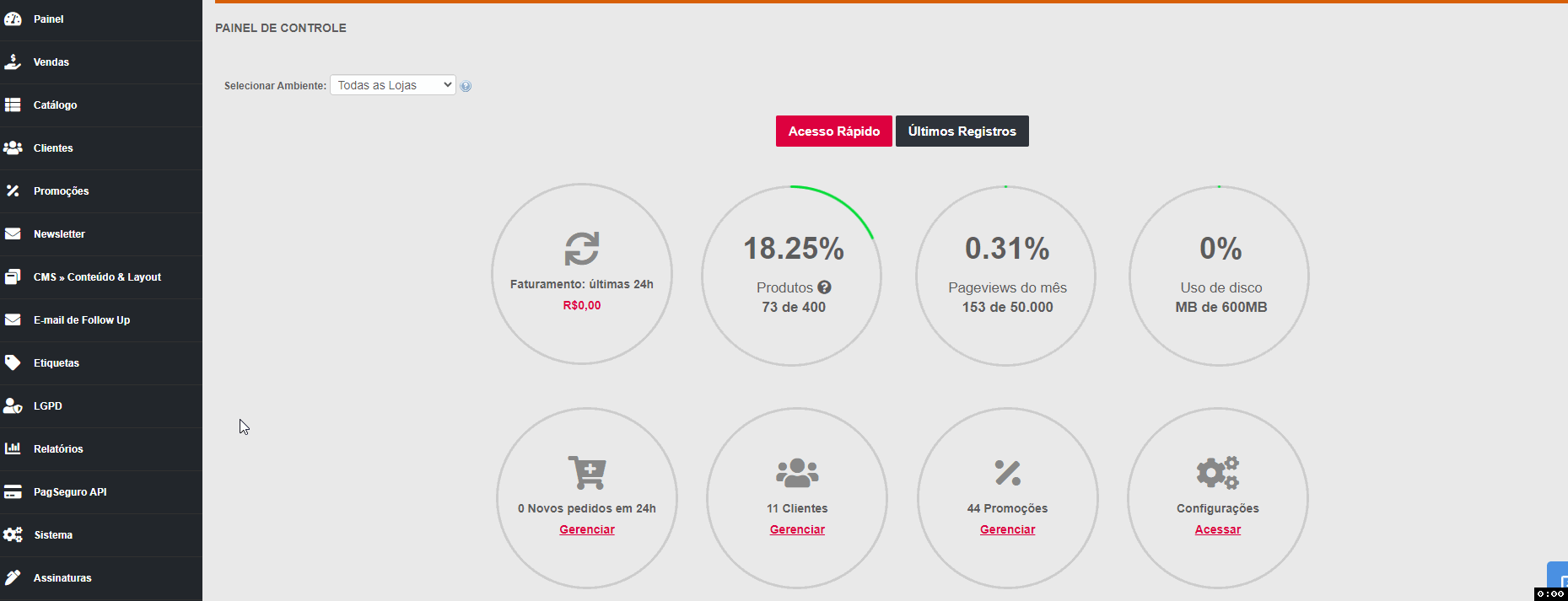
Dúvidas ou dificuldades em executar o processo? Entre em contato com o suporte! Será um prazer atender você :)
